Steg 7: Skapa programgruppen
Obs!
Ett exempel på hur du skapar en programgrupp finns i Steg 7 i "Exempel på hur du kan skapa ett registreringspaket".
När du har skapat funktions- och datatypsdefinitionerna för programmet måste du skapa konfigurationsfilerna som ska skapa det som användaren ser på skärmen - programgruppen och dess innehåll.
Programgruppen är en mapp på högsta nivån i Programhanteraren (se Figur 5-1).
Du skapar programgruppen i tre steg:
-
Skapa programgruppsmappen i registreringspaketet.
-
Valfritt: konfigurera programgruppen så att den använder en unik ikon. Det innebär att du skapar datatypsdefinitionen för programgruppsmappen.
-
Skapa innehållet i programgruppen.
Skapa programgruppsmappen
Om du vill skapa en programgrupp skapar du mapparna i registreringspaketet under appmanager, som det visas i Figur 5-7.
Figur 5-7 Mappen appmanager
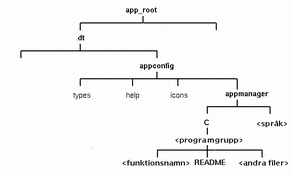
Programgruppnamn
<programgruppnamn> i Figur 5-7 är namnet på programgruppen.
Figur 5-8 Programgruppnamnet (<programgruppnamn>)
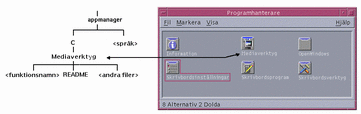
Namnet kan vara ett valfritt tillåtet fil- eller mappnamn. Använd ett namn som beskriver programmet.
Konfigurera programgruppen så att den använder en unik ikon
Skrivbordet tillhandahåller en standardikon för programgrupper. Troligen vill du emellertid använda en anpassad ikon.
Om du vill använda en unik ikon för programgruppen måste du skapa:
-
En datatyp för mappen som visas på översta nivån i Programhanteraren.
-
Open- och Print-funktioner för datatypen.
Anta exempelvis att du vill skapa en programgrupp som heter Mediaverktyg. Följande datatypsdefinition, placerad i filen programrot/dt/appconfig/types/språk/namn.dt, anger en unik ikon som programgruppsikon.
DATA_ATTRIBUTES MediaverktygProggrupp { ACTIONS OpenInPlace,OpenNewView ICON Mediaverktyg DESCRIPTION Dubbelklicka för att öppna programgruppen \ Mediaverktyg }DATA_CRITERIA MediaverktygProggruppKriteria1 { DATA_ATTRIBUTES_NAME MediaverktygProggrupp MODE d PATH_PATTERN */appmanager/*/Mediaverktyg }Attributavsnittet i definitionen anger vilken ikon som ska användas. Villkorsavsnittet i definitionen anger att datatypen ska definieras till valfri mapp som heter Mediaverktyg och som är en undermapp till en mapp som heter appmanager.
Figur 5-9 visar sambandet mellan programgruppnamnet och datatypsdefinitionen. Fältet PATH_PATTERN i datatypsdefinitionen ansluter en unik ikon till programgruppen.
Figur 5-9 Hur en programgrupp får en unik ikon
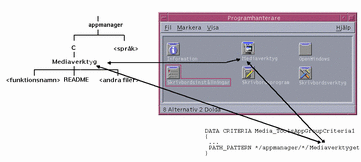
Du bör också skapa en Open- och Print-funktion för programgruppens datatyp:
ACTION Open
{
ARG_TYPE MediaverktygProggrupp
TYPE MAP
MAP_ACTION OpenAppGroup
}
ACTION Print
{
ARG_TYPE MediaverktygProggrupp
TYPE MAP
MAP_ACTION PrintAppGroup
}
OpenAppGroup- och PrintAppGroup är inbyggda funktioner som finns definierade i /usr/dt/appconfig/types/språk/dtappman.dt.
Skapa innehållet i programgruppen
Det viktigaste elementet i programgruppen är den ikon som startar programmet (en funktionsikon). Om programgruppen innehåller en uppsättning program finns det vanligen en ikon för varje program.
Förutom en eller flera funktionsikoner kan programgruppen innehålla:
-
En eller flera README-filer
-
Ett eller flera exempel på datafiler
-
Mallar
-
En ikon som användaren kan dubbelklicka på för att visa hjälpinformation
-
En direkthjälp
-
En särskild Frontpanelkontroll
Programgruppen kan innehålla undermappar.
Skapa funktionsfilen (programikon)
Programgruppen bör innehålla en ikon som startar programmet. Om gruppen tillhandahåller en uppsättning program bör det finnas en ikon för varje program. De här ikonerna kallas programikoner eller funktionsikoner eftersom de representerar en underliggande funktion.
Du skapar en funktionsikon genom att skapa en körbar fil med samma namn som funktionen den kommer att köra:
programrot/dt/appconfig/appmanager/proggrupp/funktionsnamn
Filen kallas en funktionsfil eftersom dess syfte är att skapa en visuell representation av den underliggande funktionen.
Om du t ex har skapat en funktion som heter BästaTextredigerare som kör programmet BästaTextredigerare, skapar du en körbar fil som heter BästaTextredigerare. I Filhanteraren och Programhanteraren använder funktionsfilen ikonbilden som anges i funktionsdefinitionen.
Figur 5-10 illustrerar förhållandet mellan funktionsdefinitionen, funktionsfilen och faktiska inmatningar i programhanterarfönstret.
Figur 5-10 Programikonen är en fil i programgruppen
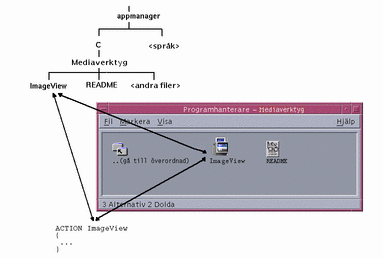
Readme-filer
Till skrivbordet finns datatypen README som du använder till programmets README-filer. Uttrycket Readme förknippas oftast med något som är viktigt, dvs en fil eller något som ska läsas så snart som möjligt. Använd en av följande namngivningskonventioner:
-
README
-
readme
-
README.*
-
Read.*.Me
-
read.*.me
-
READ.*.ME
Skapa en särskild kontroll för Frontpanelen
För det mesta behöver du inte tillhandahålla en kontrolldefinition för Frontpanelen. Användaren kan lägga till programmet i Frontpanelen genom att släppa funktionsikonen på installationsikonen på en panelundermeny.
Du kan vilja skapa en konfigurationsfil för Frontpanelen som innehåller en kontrolldefinition för programmet, om du vill att användare ska kunna installera en kontroll som fungerar annorlunda än funktionsikonen - om exempelvis kontrollen övervakar en fil och ändrar utseende när den övervakade filen ändras.
Frontpanelens konfigurationsfiler placeras i mappen programrot/dt/appconfig/types/språk. Namnkonventionen är namn.fp.
Om du tillhandahåller en konfigurationsfil som innehåller en kontroll kan användaren lägga till kontrollen i en panelundermeny genom att släppa filen *.fp på installationsikonen på panelundermenyn.
Följande definition kan exempelvis placeras i en konfigurationsfil på Frontpanelen i programgruppen. Om användaren släpper den här filen på en installationsikon på en panelundermeny skapas en kontroll i panelundermenyn, som kör en upplaga av programmet BästaTextredigerare. Om BästaTextredigerare redan körs flyttas fönstret högst upp i fönsterstacken på den aktuella arbetsytan.
CONTROL BästaTextredigerareKontroll
{
TYPE icon
ICON BTEFPanel
PUSH_RECALL True
CLIENT_NAME BTEd
PUSH_ACTION BTEditor
DROP_ACTION BTEditor
HELP_STRING Startar programmet BästaTextredigerare.
}
Mer information om hur du skapar konfigurationsfiler för Frontpanelen finns i:
-
direkthjälpen (man) till dtfpfil(4)
- © 2010, Oracle Corporation and/or its affiliates
